- Avtor Abigail Brown [email protected].
- Public 2023-12-17 07:00.
- Nazadnje spremenjeno 2025-06-01 07:18.
Vaš računalnik vsebuje veliko delov, ki skoraj vsi ustvarjajo toploto, ko je računalnik vklopljen. Nekateri deli, kot sta CPE in grafična kartica, se lahko tako segrejejo, da bi lahko kuhali na njih.
V pravilno konfiguriranem namiznem ali prenosnem računalniku velik del te toplote odvede iz ohišja računalnika več ventilatorjev. Če vaš računalnik ne odstranjuje vročega zraka dovolj hitro, lahko temperatura postane tako visoka, da tvegate resno škodo na vašem računalniku. Ni treba posebej poudarjati, da mora biti ohranjanje hladnega računalnika glavna prednostna naloga.
Spodaj je 11 rešitev za hlajenje računalnika, ki jih lahko naredi vsak. Mnogi so brezplačni ali zelo poceni, zato res ni izgovora, da bi se vaš računalnik pregrel in povzročil škodo.
Če sumite, da se računalnik pregreva, lahko preizkusite temperaturo procesorja vašega računalnika in da bi morali preveriti računalniški hladilnik ali drugo rešitev.
Omogoči pretok zraka

Najpreprostejša stvar, ki jo lahko naredite, da ohranite svoj računalnik hladen, je, da mu zagotovite malo prostora za dihanje, tako da odstranite vse ovire za pretok zraka.
Prepričajte se, da nič ne stoji tik ob kateri koli strani računalnika, še posebej ob hrbtni strani. Večina vročega zraka teče iz zadnjega dela ohišja računalnika. Na obeh straneh mora biti odprto vsaj 2-3 centimetre, hrbet pa mora biti popolnoma odprt in brez ovir.
Če je vaš računalnik skrit v mizi, se prepričajte, da vrata niso ves čas zaprta. Hladen zrak vstopa s sprednje strani in včasih s strani ohišja. Če so vrata ves dan zaprta, se vroč zrak nagiba k recikliranju znotraj mize in postaja vse bolj vroč, ko dlje računalnik deluje.
Zaženite računalnik z zaprtim ohišjem

Urbana legenda o hlajenju namiznega računalnika pravi, da bo računalnik z odprtim ohišjem ohlajen. Zdi se logično - če je ohišje odprto, bi bil večji pretok zraka, kar bi pomagalo ohranjati računalnik hladnejši.
Manjkajoči kos sestavljanke tukaj je umazanija. Ko je ohišje odprto, prah in smeti hitreje zamašijo hladilne ventilatorje kot ko je ohišje zaprto. Zaradi tega se ventilatorji upočasnijo in odpovejo veliko hitreje kot običajno. Zamašen ventilator opravlja strašno delo pri hlajenju dragih računalniških komponent.
Res je, da lahko delovanje računalnika z odprtim ohišjem na začetku prinese majhno korist, vendar ima večja izpostavljenost ventilatorja smeti na dolgi rok veliko večji vpliv na temperaturo.
Očistite svoj računalnik

Ventilatorji v vašem računalniku so tam, da ga hladijo. Ali veste, kaj upočasni ventilator in se na koncu ustavi? Umazanija - v obliki prahu, dlak hišnih ljubljenčkov itd. Vse to najde pot v vaš računalnik in večina se zatakne v več ventilatorjih.
Eden najučinkovitejših načinov za hlajenje računalnika je čiščenje notranjih ventilatorjev. Ventilator je na vrhu procesorja, eden v napajalniku in običajno eden ali več na sprednji in/ali zadnji strani ohišja.
Preprosto izklopite računalnik, odprite ohišje in s pomočjo zraka odstranite umazanijo iz vsakega ventilatorja. Če je vaš računalnik zelo umazan, ga odnesite ven, da ga očistite, sicer se bo vsa ta umazanija naselila drugje v sobi in sčasoma končala nazaj v vašem računalniku!
Premaknite svoj računalnik
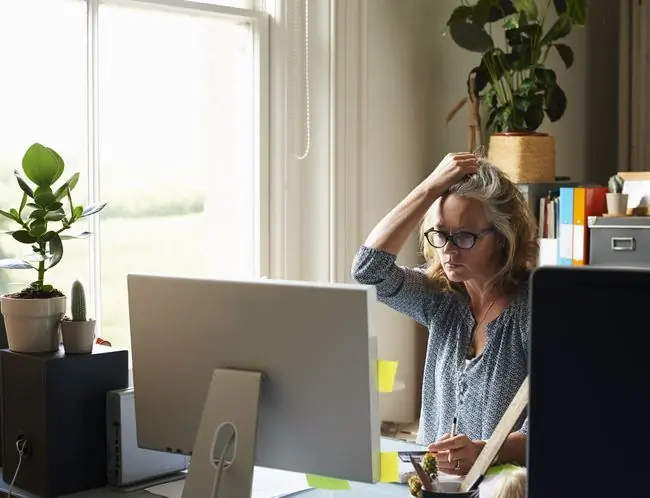
Ali je prostor, kjer uporabljate računalnik, preprosto prevroč ali preveč umazan? Včasih je vaša edina možnost, da premaknete računalnik. Hladnejši in čistejši del iste sobe je morda v redu, vendar boste morda morali razmisliti o tem, da računalnik premaknete nekam povsem drugam.
Če premikanje računalnika preprosto ne pride v poštev, nadaljujte z branjem za več nasvetov.
Premikanje računalnika lahko povzroči poškodbe občutljivih delov v notranjosti, če niste previdni. Prepričajte se, da ste izključili vse, ne nosite preveč naenkrat in zelo previdno postavite stvari. Vaša glavna skrb bo ohišje vašega računalnika, ki vsebuje vse pomembne dele, kot so trdi disk, matična plošča, CPE itd.
Nadgradite CPE ventilator

Vaš CPE je verjetno najbolj občutljiv in najdražji del v vašem računalniku. Ima tudi največ možnosti za pregrevanje.
Razen če že niste zamenjali ventilatorja CPE, je tisti, ki je zdaj v vašem računalniku, verjetno najslabši ventilator, ki hladi vaš procesor ravno toliko, da pravilno deluje, in to ob predpostavki, da deluje s polno hitrostjo.
Mnoga podjetja prodajajo velike CPE ventilatorje, ki pomagajo vzdrževati temperaturo CPE nižjo, kot bi jo kadarkoli lahko tovarniško nameščen ventilator.
Namestitev ventilatorja (ali dveh)

Ventilator ohišja je le majhen ventilator, ki se pritrdi na sprednjo ali zadnjo stran ohišja namiznega računalnika od znotraj.
Ventilatorji ohišja pomagajo premikati zrak skozi računalnik, kar je, če se spomnite prvih nekaj zgornjih nasvetov, najboljši način za zagotovitev, da se ti dragi deli ne segrejejo preveč.
Namestitev dveh ventilatorjev na ohišje, enega za dovajanje hladnega zraka v računalnik in drugega za odvajanje toplega zraka iz računalnika, je odličen način za ohranjanje hladnega računalnika.
Ventilatorje ohišja je še lažje namestiti kot ventilatorje CPE, zato naj vas ne bo strah vstopiti v računalnik in se lotiti tega projekta.
Dodajanje ventilatorja v ohišje ni možnost pri prenosniku ali tablici, vendar je hladilna blazina odlična ideja za pomoč.
Ustavite overclocking
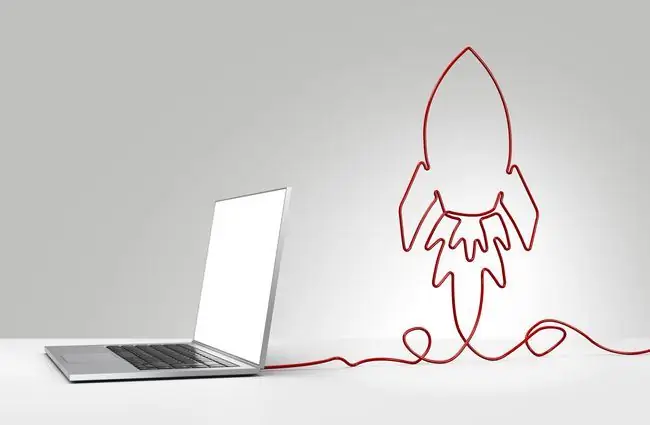
Če niste prepričani, kaj je overclocking, tega verjetno ne počnete in vam zato ni treba skrbeti.
Za ostale: dobro se zavedate, da overclocking potisne zmogljivosti vašega računalnika do meja. Morda se ne zavedate, da te spremembe neposredno vplivajo na temperaturo, pri kateri deluje vaš CPE in vse druge overclockane komponente.
Če pospešujete strojno opremo svojega računalnika, vendar niste sprejeli drugih previdnostnih ukrepov, da ohranite to strojno opremo hladno, vsekakor priporočamo, da znova konfigurirate strojno opremo na tovarniško privzete nastavitve.
Zamenjava napajalnika

Napajalnik v vašem računalniku ima vgrajen velik ventilator. Zračni tok, ki ga čutite, ko držite roko za računalnikom, prihaja iz tega ventilatorja.
Če nimate ventilatorja v ohišju, je ventilator napajalnika edini način za odstranitev vročega zraka, ki nastane v računalniku. Vaš računalnik se lahko hitro segreje, če ta ventilator ne deluje.
Na žalost ne morete kar zamenjati ventilatorja napajalnika. Če ta ventilator ne deluje več, boste morali zamenjati celotno napajanje.
Namestitev ventilatorjev, specifičnih za komponente

Res je, da je CPE verjetno največji proizvajalec toplote v vašem računalniku, vendar skoraj vsaka druga komponenta prav tako ustvarja toploto. Izjemno hiter pomnilnik in vrhunske grafične kartice lahko CPE-ju pogosto ponudijo dober rezultat.
Če ugotovite, da vaš pomnilnik, grafična kartica ali katera druga komponenta ustvarja veliko toplote, jih lahko ohladite z ventilatorjem za posamezne komponente. Z drugimi besedami, če je vaš pomnilnik vroč, kupite in namestite ventilator za pomnilnik. Če se vaša grafična kartica med igranjem pregreje, nadgradite na večji ventilator grafične kartice.
Z vedno hitrejšo strojno opremo prihajajo vedno bolj vroči deli. Proizvajalci ventilatorjev se tega zavedajo in so ustvarili specializirane rešitve za ventilatorje za skoraj vse v vašem računalniku.
Namestitev kompleta za vodno hlajenje

Pri zelo vrhunskih računalnikih lahko kopičenje toplote postane tak problem, da tudi najhitrejši in najučinkovitejši ventilatorji ne morejo ohladiti računalnika. V teh primerih lahko pomaga namestitev kompleta za vodno hlajenje. Voda dobro prenaša toploto in lahko drastično zniža temperaturo procesorja.
"Voda v računalniku? To se ne sliši varno!" Ne skrbite, voda ali druga tekočina je popolnoma zaprta v sistemu za prenos. Črpalka kroži hladno tekočino navzdol do CPE, kjer lahko absorbira toploto, nato pa vročo tekočino črpa iz vašega računalnika, kjer se lahko toplota razprši.
Komplete za tekoče hlajenje je enostavno namestiti, tudi če še nikoli niste nadgradili računalnika.
Namestitev enote za spremembo faze

Enote za menjavo faz so najbolj drastične tehnologije hlajenja.
Enoto za spreminjanje faze si lahko predstavljate kot hladilnik za vaš CPE. Uporablja veliko enakih tehnologij za hlajenje ali celo zamrznitev CPE.
Enote za menjavo faze, kot je ta na sliki, se gibljejo v ceni od 1000 do 2000 USD.
Podobni izdelki za hlajenje osebnih računalnikov na ravni podjetja so lahko 10.000 USD ali več!






